Kako nastaviti lokalni prag za izklop računa za Windows 10 za lokalne račune
Gesla so postala potrebna za zaklepanje naprav, ne glede na to, ali so namizni ali pametni telefoni. Gesla za naprave je mogoče ugibati, še posebej, če vas nekdo lahko opazuje, kako vnašate geslo ali vas pozna dovolj dobro, da lahko nekaj ugibate in ga izvrstite. Če želite varno pred tem, lahko zaklenete Windows 10, ko neuspeli poskusi prijave ne presegajo določene številke, tako da nastavite prag za izklop računa. Ta varnostni ukrep je na žalost na voljo samo, če v sistemu Windows 10 uporabljate lokalni račun.
Prag za izklop računa
Zaklepanje sistema Windows 10 po neuspelih poskusih prijave se zahteva, da se nastavi prag za izklop računa, ki ga je mogoče nastaviti tako iz skupinske politike kot iz ukaznega poziva. Ker pravilnik skupine ni na voljo v sistemu Windows 10 Home, vam bomo pokazali, kako lahko v ukazni vrstici nastavite prag za izklop računa, tako da imate povsod en postopek.
Za nastavitev praga za izklop računa boste potrebovali skrbniške pravice.
Odprite ukazni poziv s skrbniškimi pravicami in zaženite naslednji ukaz. Pokaže se, ali je prag za izklop računa nastavljen na karkoli. Če še nikoli ni bil nastavljen / konfiguriran, bo ob vnosu napisal "Nikoli".
neto računi
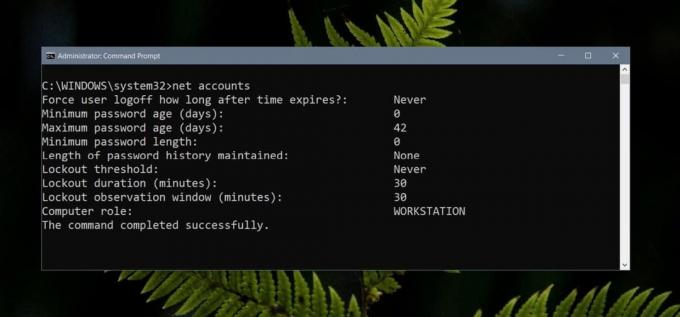
Če želite nastaviti prag, zaženite ta ukaz in na koncu številko nadomestite s številom neuspelih poskusov, ki naj bi sprožili zaklepanje. Spodnji ukaz ga bo nastavil na deset poskusov prijave.
neto računi / prag zaklepanja: 10
Ukaz vrne isto vrednost „Nikoli“ za vnos praga, če pa znova zaženete ukaz neto računi, bo prikazan pravilen prag, ki ste ga pravkar nastavili.

To je vse, kar morate storiti. Kadar koli želite to ponastaviti na 0, zaženite isti ukaz, na koncu pa številko nadomestite z 0.
Ker to ne deluje pri Microsoftovih računih, morate vedeti, da obstajajo še drugi načini za varovanje sistema. Za prvo poskusite privzeto uporabiti kodo PIN in uporabite eno alfanumerično namesto samo štirih številk. Če nekdo prevečkrat ne ugane PIN, bo Windows 10 predlagal uporabo alternativne metode prijave. Poleg tega se učite kako lahko na daljavo zaklenete računalnik z operacijskim sistemom Windows 10 če bi se pojavila potreba. Prav tako je dobro, da za Microsoftov račun nastavite dvofaktorno overjanje, tako da v primeru, da kdo uporablja ga za prijavo in spreminjanje nastavitev vašega računa na Microsoftovem spletnem mestu, zato se ne morejo podpisovati v.
Iskanje
Zadnje Objave
KIOSK Enterprise: enostavno konfigurirajte osebne računalnike, da jih zaženejo v načinu kioska
Način kioska je minimalističen način za računalniške programe, ki o...
Kako priti do naslednje funkcije slike nazaj v aplikaciji Fotografije v operacijskem sistemu Windows 10
Aplikacija Photos v operacijskem sistemu Windows 10 je uporabnikom ...
Ugotovite, kdo krade vašo brezžično internetno povezavo [WiFi]
Brezžične omrežne povezave pogosto tvegajo dostop do nepooblaščeneg...


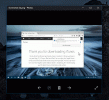
![Ugotovite, kdo krade vašo brezžično internetno povezavo [WiFi]](/f/95f4d360f083181dce18aebd9a5c0d08.jpg?width=680&height=100)